Friendcaster: jděte na Facebook chytřeji, rychleji a pohodlněji
- Recenze
-
Karel Kilián
- 22.12.2023
- 14

Oficiální aplikace pro sociální síť Facebook určitě není špatná – nabízí prakticky veškeré funkce, které může uživatel potřebovat. Lze z telefonu pracovat s Facebookem rychleji, efektivněji a chytřeji? Otestovali jsme alternativní aplikaci Friendcaster, se kterou vás dnes podrobně seznámíme.
Za Friendcasterem stojí vývojáři z OneLouder Apps, z jejichž dílny možná budete znát i další programy, jako jsou TweetCaster (viz Čtenáři doporučují: 5 aplikací pro Twitter), BaconReader či 1Weather.(viz recenze 1Weather: jednoduchá a stylová předpověď počasí pro Android).
Co Friendcaster slibuje?
Podle oficiálního popisku v Obchodě Play FriendCaster umožňuje snadno držet krok s přáteli a zároveň vést rušný společenský život. S krásným rozhraním, spoustou jedinečných vlastností a skutečnými „push“ oznámeními je velmi jednoduchou a zábavnou aplikací zdarma.
Přehled hlavních „taháků“ Friendcasteru vypadá následovně:
- Kompletní přehled novinek.
- Šest grafických témat.
- Podpora více účtů.
- Komentáře, „lajky“ a sdílení příspěvků.
- Vystavování/aktualizace stavů, fotek a videí.
- Fotky ve vysokém rozlišení přímo v timeline.
- Průvodce nastavením oznámení.
- Funkce „Zip It“ umožňuje skrýt příspěvky od zvoleného uživatele nebo aplikace.
- Ukládání příspěvků – uložte si příspěvky k pozdějšímu zpracování.
- Zobrazení přihlášení přátel k místům ve formě seznamu nebo na mapě.
- Úvodní fotografie v plné velikosti.
- Listování fotogaleriemi vás nebo vašich přátel formou slideshow/prezentace.
- Synchronizace kontaktů přidá do adresáře telefonu obrázky z Facebooku a URL na profil.
- Nadcházející události a narozeniny vašich přátel na jednom místě.
Jak Friendcaster funguje v praxi?
Aplikaci jsme nainstalovali na redakční Samsung Galaxy S3 s alternativní ROMkou CyanogenMod 11.0 M6 (Android 4.4.2). Po prvním spuštění následuje logicky přihlášení k Facebooku. Na výběr jsou dvě varianty – přihlášení přes aplikaci, nebo skrze OAuth. Pro účely testování jsme zvolili výchozí, tedy první jmenovanou variantu. Následuje upozornění, že v následujících krocích bude uživatel vyzván ke schválení řady oprávnění a následovně přesměrován zpět do aplikace Friendcaster.
Jaká oprávnění k Facebooku aplikace vyžaduje?
- Informace o vás (veřejný profil, seznam přátel, e-mailová adresa, vlastní seznamy přátel, zprávy, příspěvky, vztahy, aktualizace stavu, události, skupiny, fotky, videa, web, osobní popis a To se mi líbí).
- Informace o vašich přátelích (vztahy, narozeniny, aktualizace stavu, fotky, videa, weby a osobní popisy).
- Zveřejňování obsahu vašim jménem.
- Správa vašich stránek, událostí, odesílání a přijímání zpráv a správa upozornění.
Následuje průvodce nastavením, skládající se ze dvou kroků. Pomůže vám nastavit oznámení, zvolit grafické téma a několik dalších parametrů. Všechna nastavení lze později upravit. Pokud chcete, aby vás aplikace upozorňovala na vše, co se na Facebooku šustne, budete muset schválit práva ještě službě Friendcaster Notifications, konkrétně:
- Informace o vás (veřejný profil a seznam přátel).
- Správa vašich upozornění.
Poté přijde na řadu výběr jednoho ze šesti grafických témat – na výběr jsou jak světlé (blue, field green, sunlight orange a just pink), tak i tmavé (blue (dark) a slate grey (dark)) motivy. Protože testovací SGS3 má displej tipu SAMOLED, vybrali jsme energeticky úspornější téma blue (dark), načež nás Friendcaster upozornil, že aplikaci bude nutné restartovat.
Pak jsme se již ocitli na hlavní obrazovce programu, skládající se ze tří hlavních částí:
- Horní lišta se zástupci pro vyhledávání, vstup do nastavení a kontextovou nabídkou.
- Pole pro zaslání statusu, nahrání fotek či přihlášení se z místa.
- Zástupců dvanácti sekcí, které si projdeme později.
Nabídka aplikace
Vyhledávání funguje jednoduše tak, že zadáte požadovaný výraz (na klávesnici nebo hlasem) a necháte aplikaci zobrazit výsledky. V této sekci pak lze zvolit, jestli chcete hledat v uživatelích, stránkách, skupinách, nebo událostech. Nešikovné nám připadalo, že v sekci s výsledky již není možné dotaz upravovat či upřesnit, ale je nutné se vrátit na hlavní stránku aplikace.
Nastavení si projdeme v samostatné kapitole závěrem této recenze. V kontextové nabídce najdete následující položky:
- O mně – informace o aplikaci Friendcaster.
- Soukromí – zásady ochrany osobních údajů.
- Seznam změn – výpis všech oprav, úprav a vylepšení, provedených autory v jednotlivých verzích aplikace.
- Edit – změna pořadí ikonek v hlavní nabídce.
- Go Pro – pořízení placené verze Friendcaster Pro za cca 100 Kč.
- Help – zobrazení nápovědy respektive nejčastěji kladených otázek, odeslání zpětné vazby a kontaktování podpory.
- Sdílet – sdílení odkazu ke stažení aplikace skrze další programy.
- Uploads – seznam položek nahrávaných na Facebook se samostatnými sekcemi pro ty, jejichž nahrávání aktuálně probíhá.
Pod horní lištou je zobrazeno jméno profilu, se kterým aktuálně pracujete. Přes tlačítko Status pak můžete odeslat zprávu buď do novinek, přátelům, nebo oblíbeným. Kromě textu lze přidat také odkaz, jméno a nastavit soukromí.
Tlačítkem Nahrát můžete odeslat obrázek (pořízený fotoaparátem nebo vybraný z galerie) nebo video (jen z galerie). Po zvolení obrázku lze tento zařadit do alba a nastavit jeho rozlišení.
Konečně v sekci Místa se můžete ohlašovat z míst, která vyberete ze seznamu, zvolíte přátele, se kterými v daném momentě jste a přidáte text.
Hlavní nabídka
Jak jste mohli vidět na snímcích výše, největší část hlavní sekce aplikace Friendcaster zabírá dvanáct ikon, jejichž funkci si nyní přiblížíme podrobněji.
Novinky
V této sekci budete asi nejčastěji, neboť obsahuje příspěvky vás i vašich přátel. Jak je u aplikací poslední dobou zvykem, aktualizace se provádí potažením obsahu okna směrem dolů (tato funkce se dá vypnout v nastavení, jak uvidíte dále). U jednotlivých příspěvků je zobrazován počet komentářů a „lajků“, dalším klepnutím se pak můžete podívat na podrobnosti, číst a přidávat komentáře a dívat se, kdo dal příspěvku zdvižený palec.
Přes nabídku v dolní liště je možné posílat vlastní příspěvky, zobrazit upozornění, poslat fotku nebo video, aktualizovat obsah či spravovat funkci Zip It, která automaticky skrývá příspěvky vybraných uživatelů nebo aplikací.
Dlouhým tapnutím na příspěvek vyvoláte plovoucí nabídku, obsahující tyto položky:
- To se mi líbí – „olajkování“ příspěvku.
- Profil – zobrazení profilu uživatele, který příspěvek odeslal (v profilu lze v samostatných sekcí prohlížet informace, zeď, alba, fotky a videa).
- Zip It – nastavení filtru. V dalším kroku si lze zvolit, zda hodláte blokovat uživatele nebo aplikaci, která příspěvek odeslala.
- Sdílet – přesdílení příspěvku do vlastní časové osy.
- Kopírovat – zkopírování obsahu příspěvku.
- Uložit – unikátní funkce pro uložení zvoleného příspěvku. Takto uložené příspěvky pak lze zobrazovat v sekci Saved Posts.
V dalších sekcích pak můžete prohlížet jen příspěvky blízkých přátel, z vašeho zaměstnání, školy a podobně. Zvlášť lze filtrovat fotky, odkazy, videa, příspěvky ze stránek a skupin a podobně. Záleží tedy jen na vás, z jaké perspektivy se budete chtít na váš Facebook podívat.
My profile
Asi již správně tušíte, že pod touto ikonkou naleznete svůj vlastní profil na Facebooku. Kromě informací o vás si můžete prohlédnout svou zeď, alba, fotky a videa.
Přátelé
Zobrazí seznam všech vašich přátel v podobě dlaždic s profilovými fotografiemi a jmény. V dalších sekcích pak můžete najít kamarády, které jste označili jako „blízké“, případně filtrovat podle zaměstnání, školy a oblasti. Počítáte-li své kontakty na Facebooku na desítky, pak jistě oceníte možnost vyhledávání, které hledá v prvních písmenech křestního jména a příjmení.
Po tapnutí na ikonu kontaktu se dostanete na zeď příslušné osoby, opět budete moci prohlížet informace, alba, fotky a videa.
Fotky
V této sekci se zobrazí seznam alb vašich přátel, seřazený podle poslední aktualizace. Tapnutím poté můžete jednotlivá alba procházet.
Check Ins
Seznam míst, ke kterým jste se přihlásili vy nebo někdo z přátel prostřednictvím „statusu“. Tato místa pak je možné zobrazit buď ve formě seznamu, nebo jako špendlíky na mapě.
Zprávy
Přehled konverzací, realizovaných skrze interní chat Facebooku. Filozofie ovládání odpovídá obdobným „chatovacím“ klientům z jiných aplikaci – konverzace jsou tedy sdruženy podle kontaktu a seřazeny od nejnovější po nejstarší. Klepnutím na kontakt se otevře konverzace, prezentovaná tradiční formou dialogu dvou stran. Reagovat můžete skrze textové pole, situované v dolní části okna.
Upozornění
Seznam událostí, na které si přejete být upozorňováni zvukem, plovoucím oknem a v oznamovací oblasti. Aplikace může upozorňovat například na:
- „Lajkování“ vašich příspěvků a fotografií ostatními uživateli.
- Komentáře k vašim příspěvkům.
- Nové statusy vašich blízkých přátel.
Skrze tlačítko v pravém horním rohu lze všechna upozornění označit jako přečtená.
Skupiny
Jestliže se zapojujete do skupin, najdete je v této sekci, kde můžete nejen prohlížet poslední příspěvky, ale také například zobrazit seznam členů, fotky a informace o skupině.
Události
Sekce se skládá ze dvou částí:
- Události, kde najdete výpis akcí, jichž se hodláte zúčastnit.
- Narozeniny – seznam kontaktů seřazený dle data narození (zde bychom spíše ocenili zobrazení blížících se narozenin).
Chat
Nabídne instalaci aplikace Friendcaster Chat, skrze kterou můžete komunikovat se svými kontakty v pohodlnějším prostředí.
Stránky
Seznamy stránek, které jste označili jako oblíbené, případně těch, jež spravujete. V případě oblíbených stránek je možné zobrazit informace, zeď, alba, fotky a videa.
More Apps
Možnost instalace dalších aplikací, především her. Nejedná se ale o Facebookové hry, nýbrž seznam odkazů na aplikace v Obchodě Play.
Možnosti nastavení
Pod ozubeným kolem v horní liště najdete možnosti nastavení. Jednotlivé položky si nyní letmo projdeme.
V sekci Účty můžete spravovat účty, pod kterými hodláte pracovat. Kromě editace již nastaveného účtu je zde možné také přidat či vytvořit nový.
Průvodce úvodním nastavením jste viděli již na začátku této recenze. V nastavení ho můžete vyvolat a projít znovu. To využijete především tehdy, chcete-li změnit způsob upozorňování na novinky, případně vyměnit grafické téma za jiné.
Pod položkou News Feed Settings najdete nastavení možností sekce novinek. Kromě volby pro automatické otevření této sekce při spuštění aplikace lze aktivovat plovoucí časovou značku či povolit procházení s pomocí tlačítek hlasitosti.
Zip It Settings je nastavení blokování obsahu, které využijete především pro správu zablokovaných uživatelů, aplikací a upozornění.
Theme nabízí přepnutí na jedno ze šesti grafických témat. Ta jsou spíše konzervativněji pojata a po změně tématu je nutné provést restart aplikace.
Režim rozšířeného uživatelského prostředí aktivuje zobrazení pro tablety.
Jestliže jste zvyklí na aktualizování dat potažením obsahu směrem dolů, můžete tentýž způsob používat i ve Friendcasteru – slouží k tomu volba Stažením roletky obnovit.
Poměrně užitečná je funkce synchronizace kontaktů se seznamem vašich přátel na Facebooku, kterou najdete pod položkou Contact Sync Settings. V případě, že tuto možnost povolíte, můžete nastavit periodu synchronizace (každých 6 hodin/12 hodin/denně/týdně/každé dva týdny), stahování obrázků ve vysokém rozlišení (Use High Resolution Pictures) a jejich kopírování do telefonu (Copy Profile Pictures). Synchronizovat lze také poslední statusy a data narozenin. Volitelně lze provést synchronizaci také manuálně skrze položku Sync Now!
Dále v nastavení najdete například složku pro stahované obrázky (Saved Images Location) či možnost výběru editoru odesílaných fotografií (Photo Editor).
V sekci Upozornění můžete vybrat, na jaké události chcete být upozorňováni (příchozí zprávy, narozeniny přátel, žádosti o přátelství, pozvání na události, pozvání do skupiny), zvolit způsob zjišťování nových událostí a nastavit způsob notifikace (plovoucí okno, vibrace, LED, zvuk, …).
Pokud se Friendcaster začne chovat nekorektně, lze v sekci Pokročilá nastavení provést reset veškerých nastavení, vymazat paměť obrázků a zobrazit chyby.
Resumé
Friendcaster je nesporně zajímavou alternativou k oficiální aplikaci Facebook. Nabízí především zcela jinak pojaté uživatelské prostředí a způsob práce, jakož i širší možnosti konfigurace, včetně upozornění na nové příspěvky a události v plovoucím okně. Uživatelům, kterým záleží na vizuální stránce aplikace, jistě bude vyhovovat možnost přepnutí vzhledu s pomocí jednoho ze šesti grafických témat. Friendcaster také ocení ti, kteří na Facebooku „řádí“ s více než jedním uživatelským účtem. Pozitivně hodnotíme možnost skrývání příspěvků od vybraných autorů nebo aplikací, díky kterému bude vaše časová osa o něco přehlednější.
Aplikaci Friendcaster asi nejvíce ubližuje nekompletní lokalizace do češtiny – část položek je přeložena, zhruba polovina ale zůstává v angličtině, což působí značně chaotickým dojmem. Můžete se tak například dočíst, že „Uživatelům se líbí vaše photo.“ Dalším negativním prvkem je poměrně vlezlá reklama, které se ale dá zbavit necelou stokorunu. Chyběla nám také plná podpora nativních statusů, obsahující místo, stav a zúčastněné osoby.
O tom, že vývojáři z OneLouder Apps odvedli dobrou práci, svědčí výsledky v Obchodě Play, kde si aplikaci Friendcaster stáhlo více než pět milionů uživatelů. Průměrná známka je v případě verze zdarma 4,0. 7 MB velký balíček lze instalovat na tablety a telefony s Androidem 2.1 a novějším.
Závěrem přidejme názory spokojených uživatelů, za které jako první promluví Jiří Klement: „Perfektní funkčnost. Nevím, co pomalu stahuje, jak jsem tu četl a i fotografie, videa a všechno jede super. Nebere zbytečně výkon ani paměť jako originální verze FB. Doporučuji všem!“ S drobnou výtkou, kterou musíme potvrdit, udělil čtyři hvězdičky Ondřej Kalman: „Slušná aplikace! Rozhodně lepší než oficiální od FB, jen se mi zdá, že notifikace nefungují úplně spolehlivě.“ Další uživatel pak dodává: „Jsem celkově s aplikací spokojený, vše jde mnohem rychleji a lépe, proto dávám 4 hvězdičky. Ovšem, tu jednu odebírám kvůli tomu, že po nějakém čase začne aplikace nabírat na objemu a má místo začátečních 4mb velkých 16mb :/.“
S překonanou čtyřicítkou je s náskokem nejstarším členem redakce :-). Před několika lety hypoteticky vymyslel operační systém svých snů, aby následně zjistil, že přesně na… více o autorovi



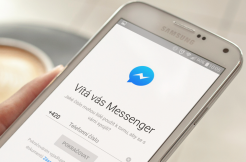
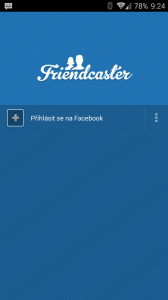
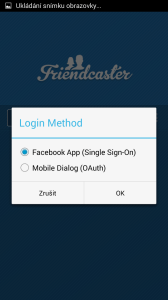
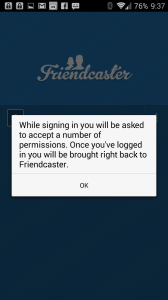
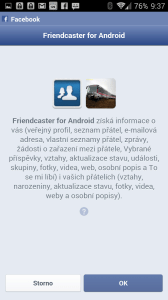
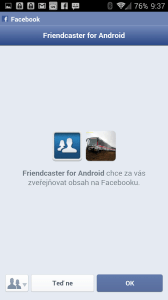
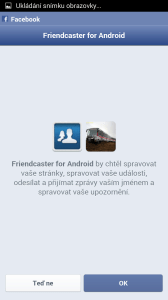
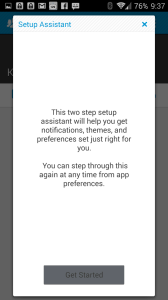
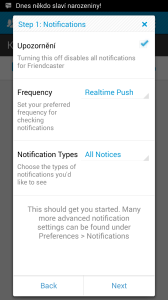
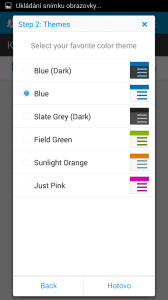
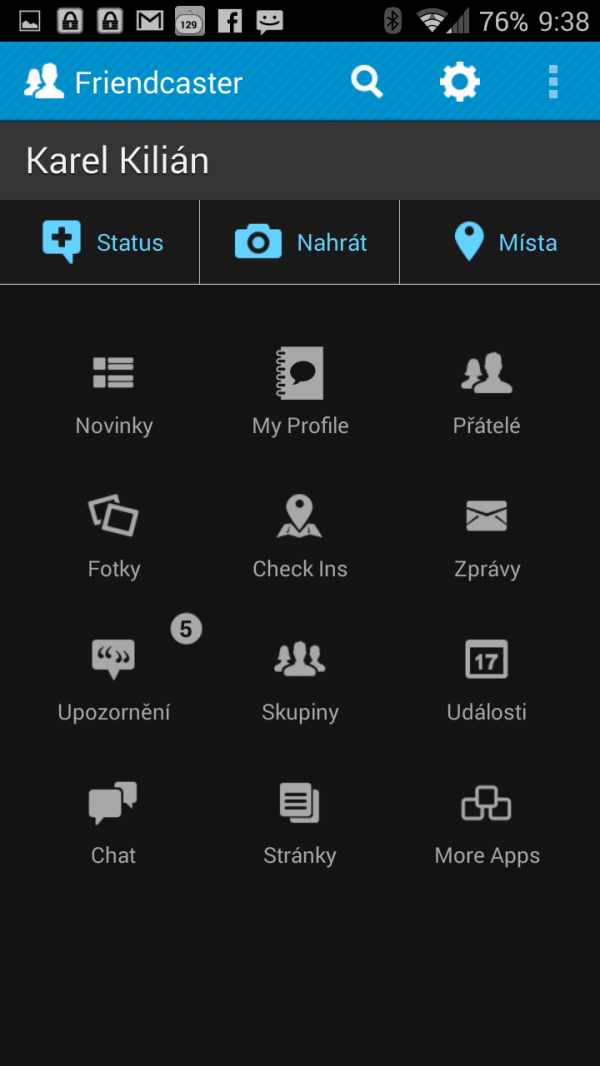

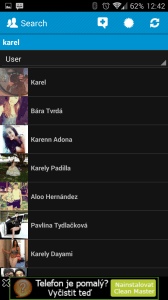
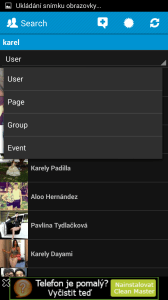
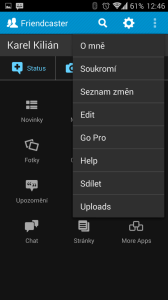
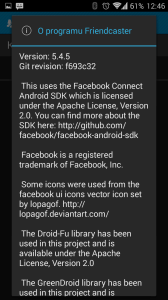
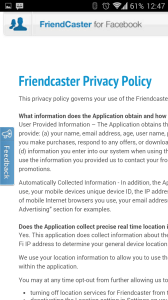
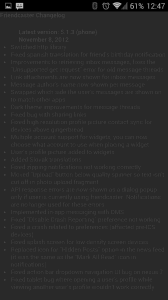
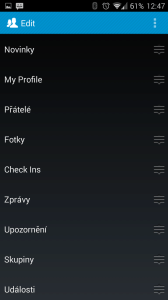
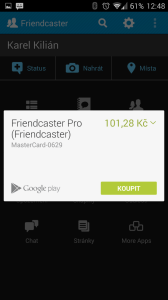
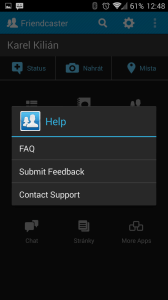
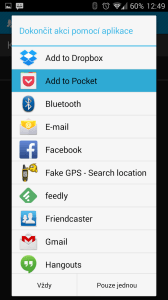
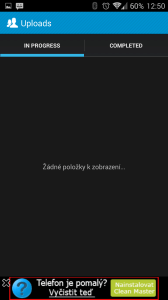

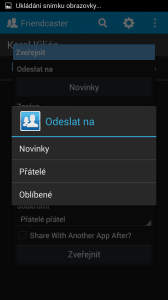
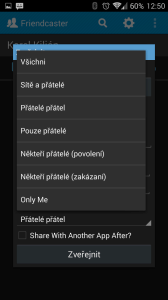
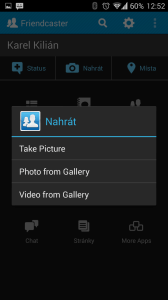
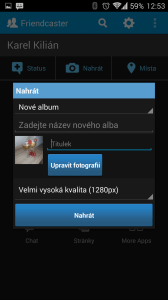
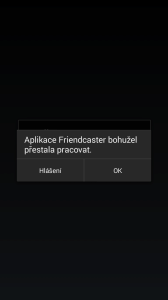
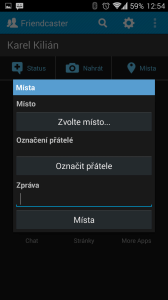
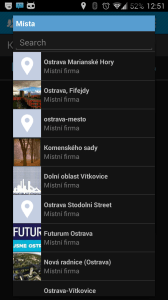
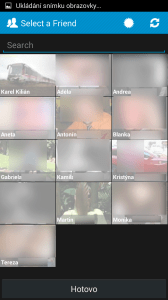
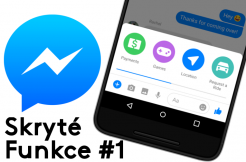
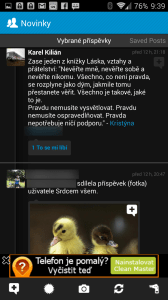
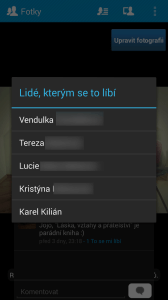
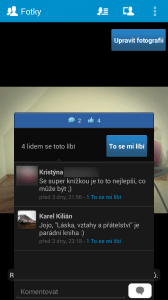
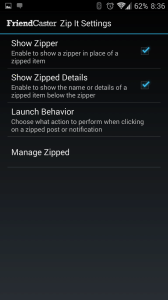
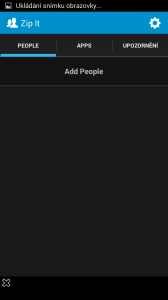
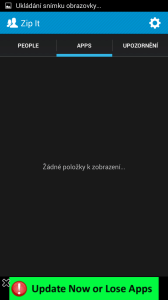
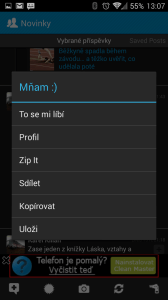
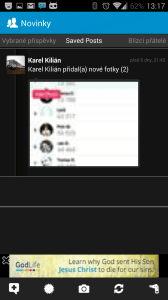
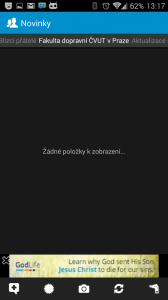
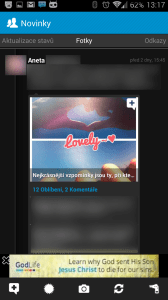
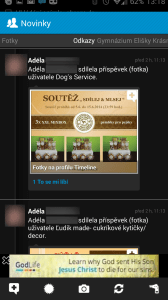
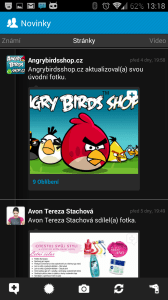
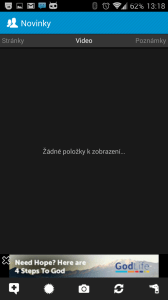
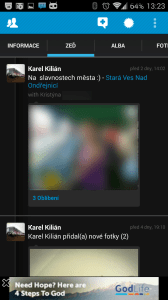
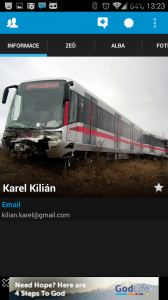
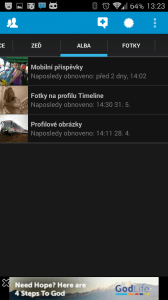
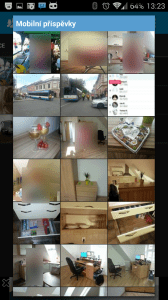
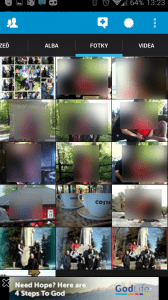
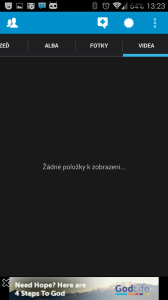
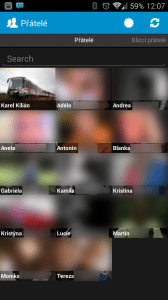
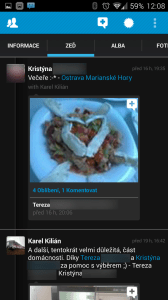


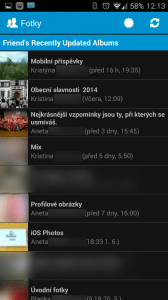
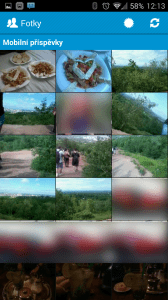
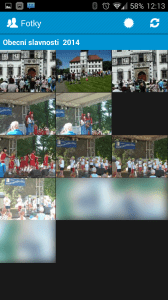
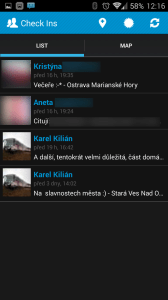
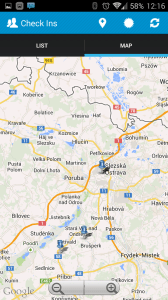
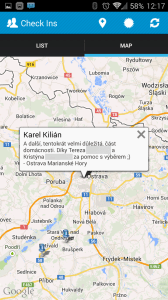
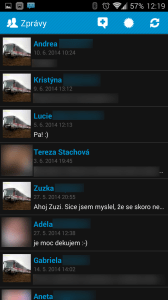
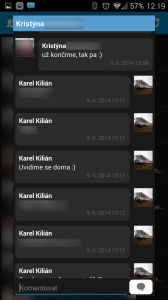
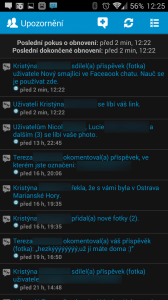
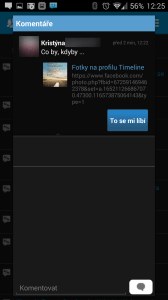
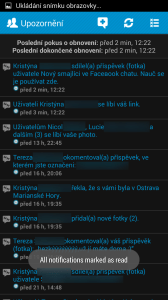
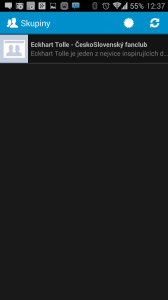
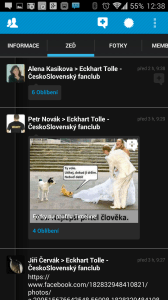

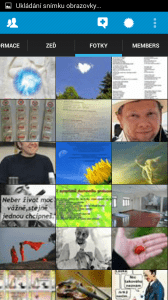
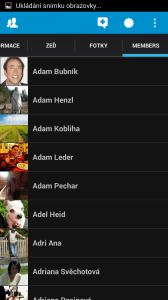
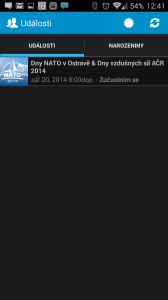
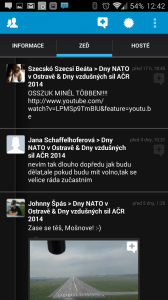
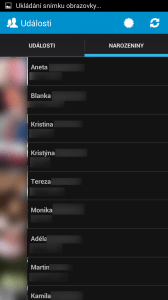
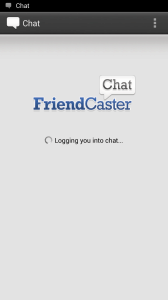
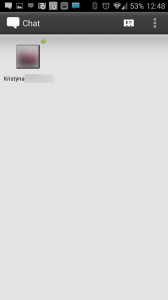
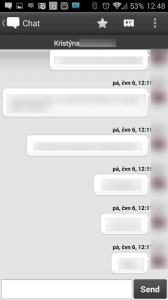
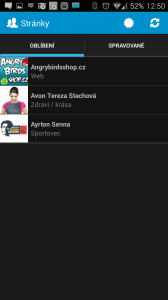

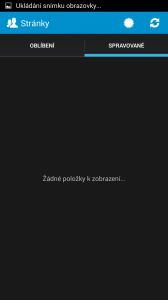
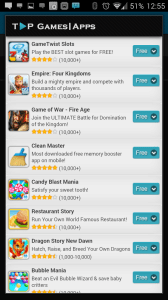
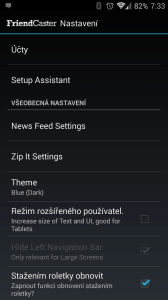
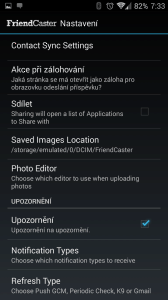
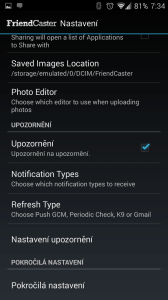
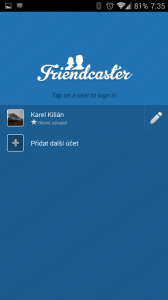
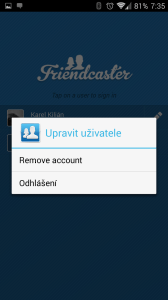
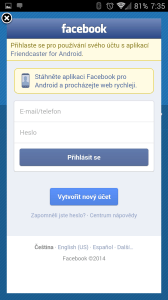
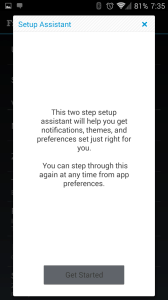
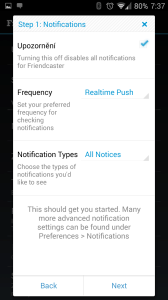
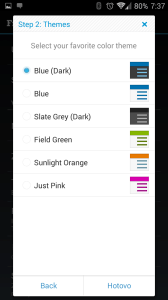
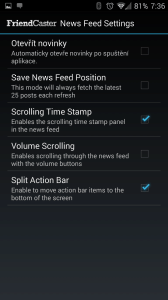

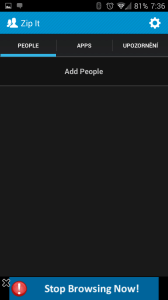
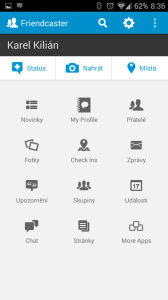
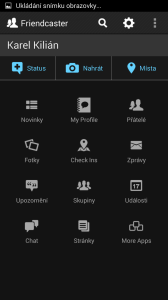
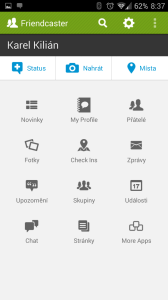
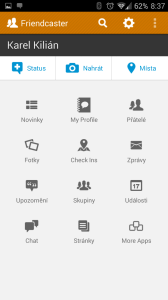
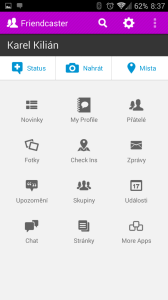
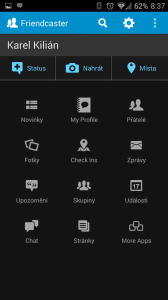
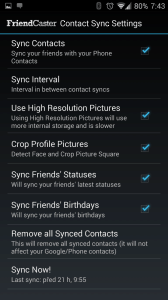
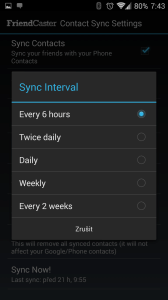
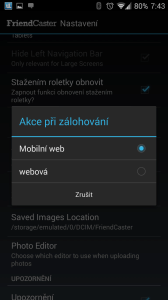
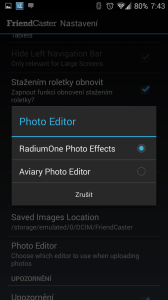
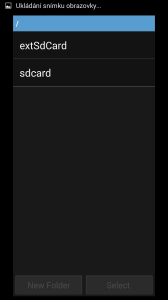

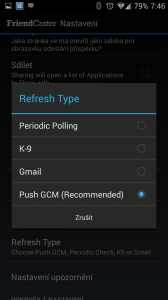
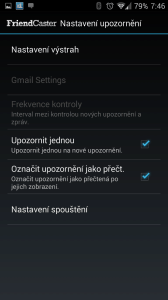
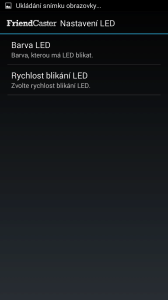
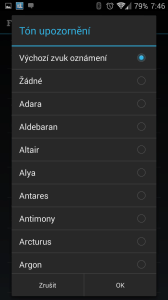
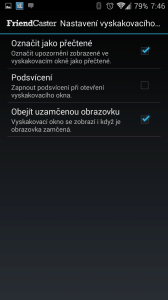
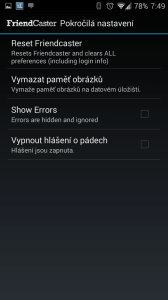


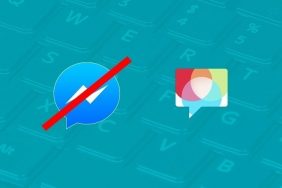
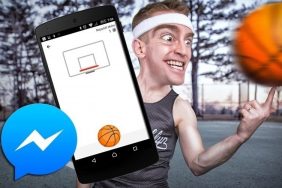

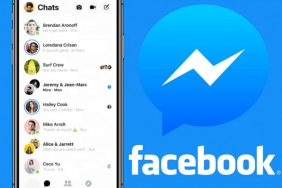
Komentáře (14)
Přidat komentář